手机相册中的照片总是让人回忆起美好的时光,而如何编辑多图文字则可以让这些照片更加生动和有趣,手机图片编辑文字教程能够帮助我们在照片上添加文字、标签、贴纸等元素,让照片更具个性化和创意性,也能更好地表达我们的心情和想法。通过学习这些技巧,我们可以在手机相册里创作出属于自己独特的视觉作品,让每一张照片都变得更加有趣和有意义。
手机图片编辑文字教程
具体步骤:
1.在手机里点击“相册”,打开要编辑的图片。


2.在图片上点击一下,下面出现编辑图片菜单,点击“文字”编辑功能,如下图所示。
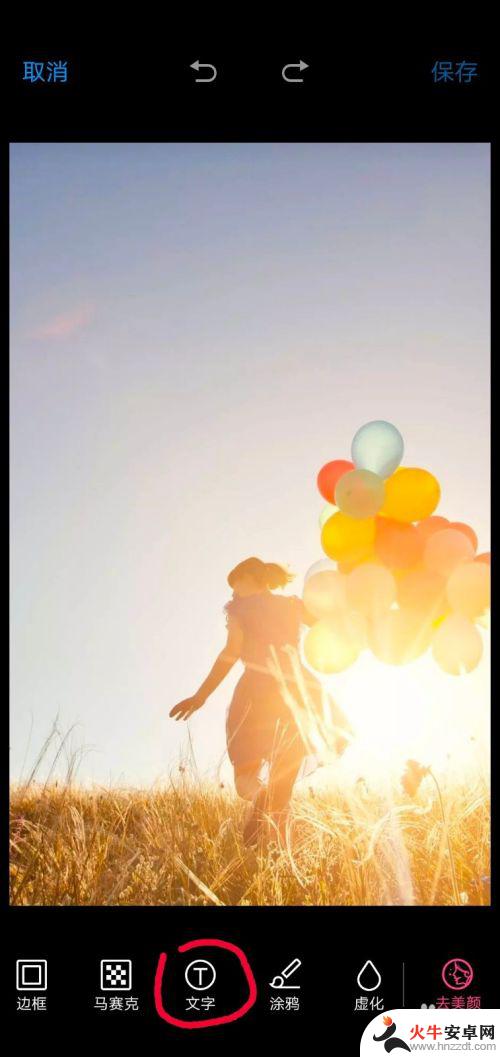
3.这时出现文字编辑的功能菜单,图片上会弹出一个文字输入框。在编辑菜单中选择字体颜色、字体类型,如选择字体为白色、经典字体类型。
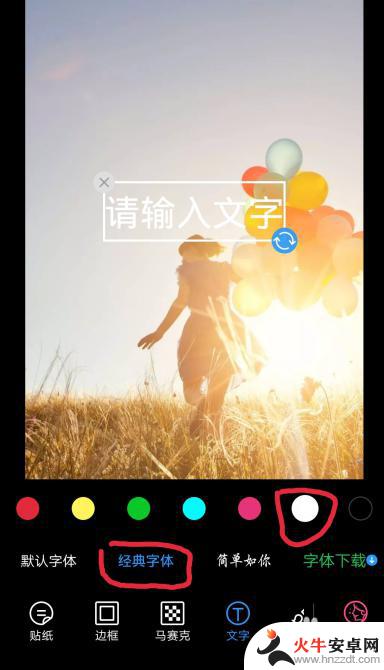
4.点击图片中输入的文字框,这时会弹出输入界面。输入你要添加的文字,如“往事如风”,点击完成按钮。
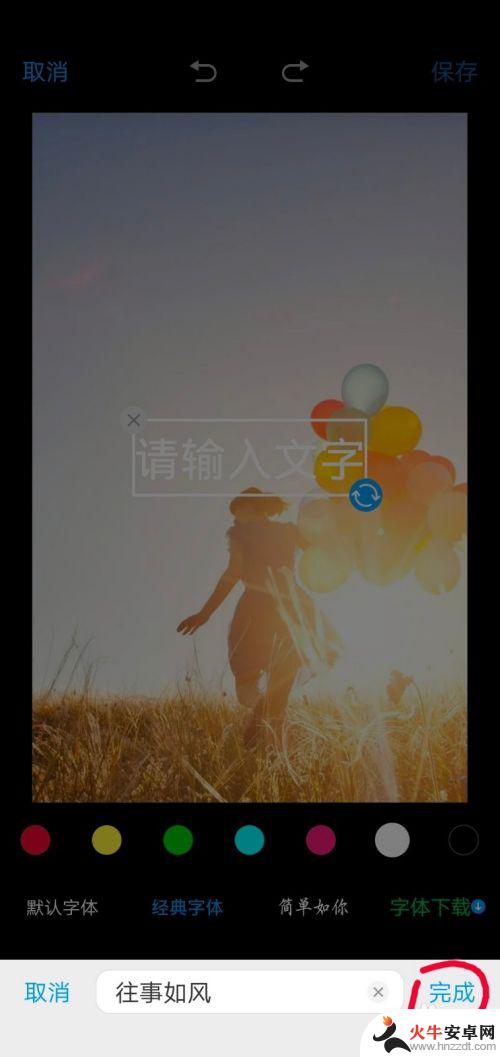
5.这时方框里就会显示要添加的文字,点击方框。出现右下角蓝色的箭头表示点击此箭头可以旋转文字方向;手指按着方框不动,可以移动方框的位置;方框变大变小可以改变文字的大小。
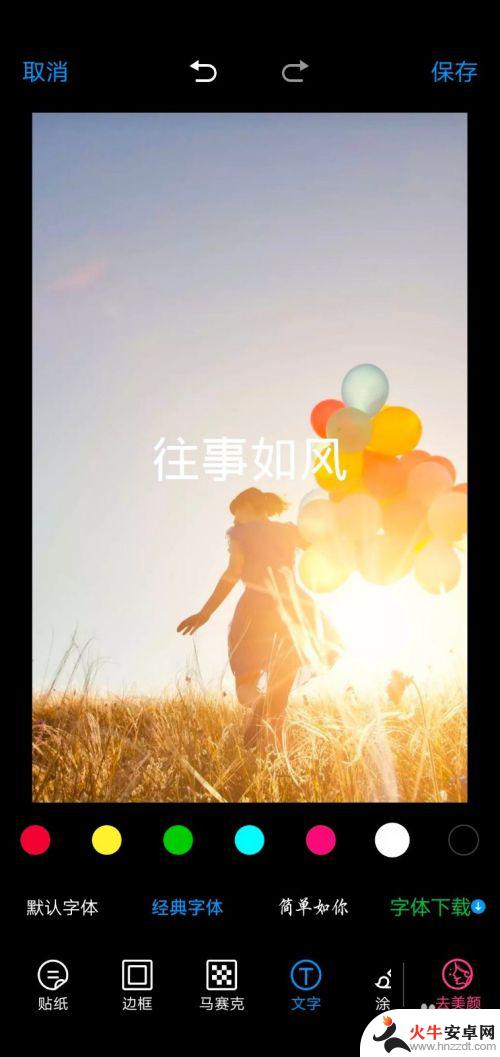
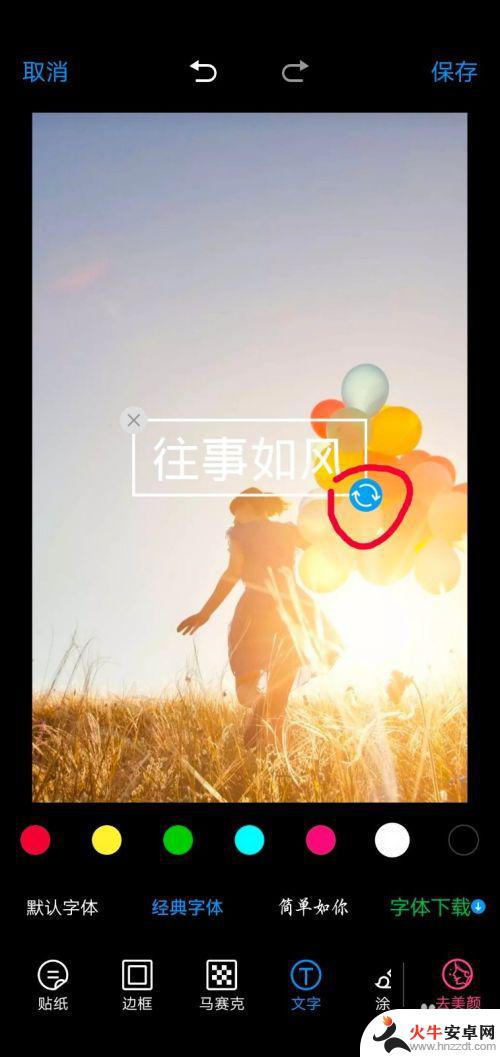
6.根据个人需求,编辑好文字之后,点击右上角的“保存”按钮,此张图片就编辑完成了。
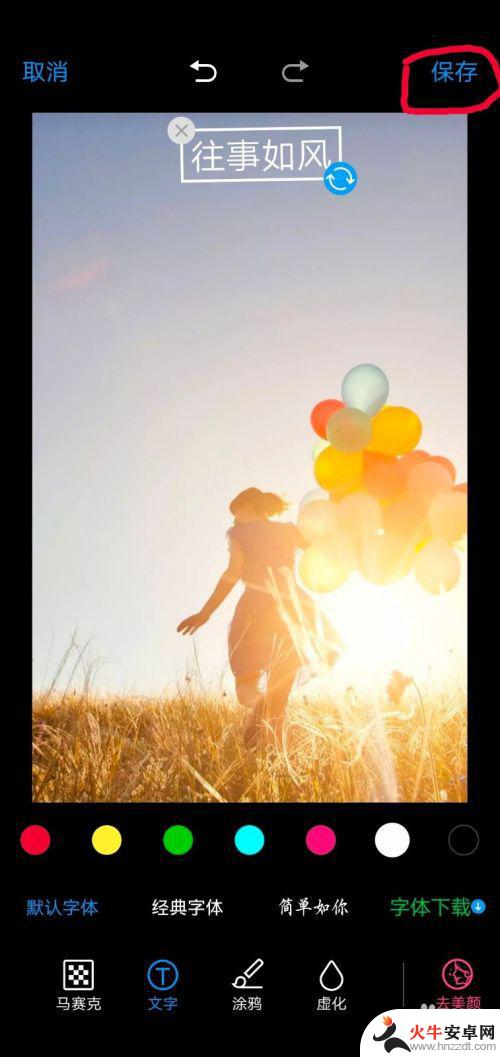

以上是关于手机相册如何编辑多图文字的全部内容,如果有遇到相同情况的用户,可以按照小编提供的方法来解决。














